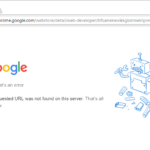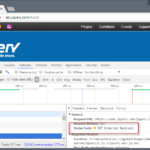Google lleva a cabo actualmente una campaña para su navegador web Google Chrome en Windows 10 que informa a los usuarios sobre cómo hacer que Chrome sea el navegador predeterminado del sistema.
No está claro cuán grande es la campaña, pero parece estar dirigida a las instalaciones de Chrome en Windows 10 si el navegador web no está configurado como el navegador del sistema por defecto.
Los dispositivos de Windows 10 se envían con Microsoft Edge como el navegador web predeterminado, y ya no es tan fácil cambiar el navegador predeterminado.
La mayoría de las aplicaciones piden a los usuarios que visiten la aplicación de Configuración para cambiar el navegador predeterminado allí.
Llegar al cromo más rápido
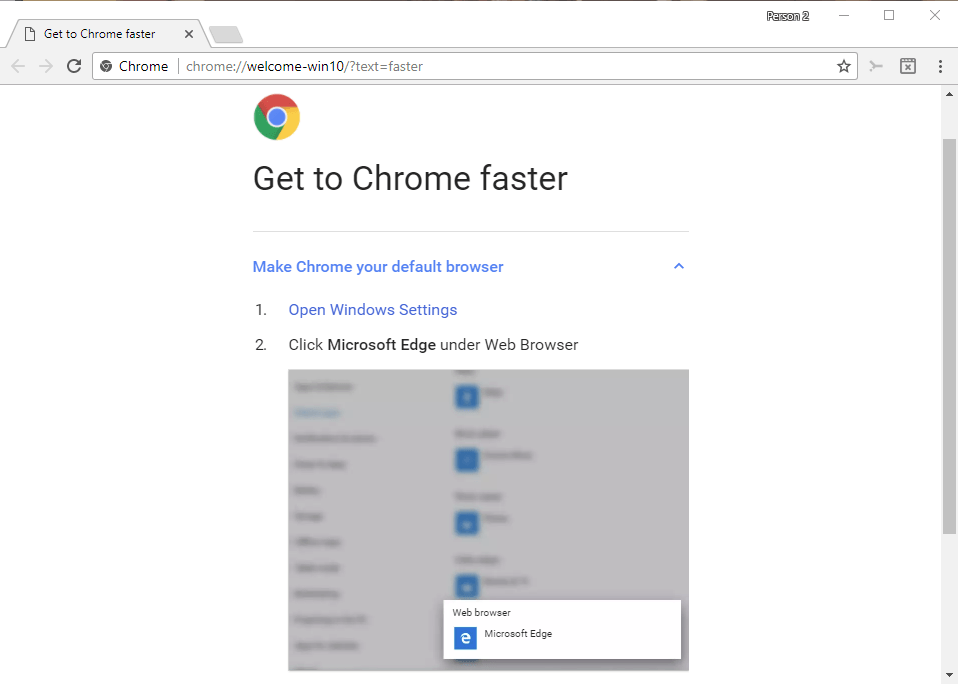
Get to Chrome se lanza más rápido en una nueva pestaña del navegador web al inicio; se convierte en la pestaña activa independientemente de la que estaba activa la última vez que se cerró Chrome.
La pestaña de promoción ofrece dos sugerencias para “llegar a Chrome más rápido”. Primero, hacer que el navegador web sea el navegador predeterminado del sistema en la máquina de Windows 10, y segundo, fijar el navegador a la barra de tareas de Windows para un acceso más rápido.
Es interesante observar que las instrucciones de Google para cambiar el navegador web predeterminado muestran Microsoft Edge como el navegador predeterminado. Esto no tiene por qué ser así; si el navegador predeterminado se ha cambiado anteriormente, por ejemplo a Firefox o a Opera, entonces ese navegador es el predeterminado y no Microsoft Edge.
Podría causar cierta confusión, ya que las instrucciones de Google piden explícitamente a los usuarios que “hagan clic en Microsoft Edge en el navegador web”. Si el navegador de Microsoft no es el predeterminado, no se puede hacer clic en él ya que no aparece en la lista.
La página de promoción tiene un enlace a la configuración de Windows, lo que facilita la operación.
Las instrucciones para fijar Chrome a la barra de tareas de Windows son más fáciles de seguir. Google pide a los usuarios que hagan clic con el botón derecho del ratón en el icono de Chrome y que seleccionen la opción “anclar a la barra de tareas” en el menú contextual.
Esto se sugiere, incluso si Chrome ya está clavado en la barra de tareas de Windows. Cuando los usuarios hacen clic con el botón secundario en un icono de Chrome anclado, sólo obtienen opciones para desanclarlo. Una vez más, no es el mejor conjunto de instrucciones.
Para ser justos, la mayoría de los usuarios no deberían tener ningún problema para realizar estas operaciones, independientemente del navegador que esté configurado como predeterminado del sistema, y la mayoría debería saber si Chrome está fijado en la barra de tareas o no.
Un clic en continuar sale de la página “llegar a Chrome más rápido” y carga una nueva página de pestañas en su lugar. La página de promoción no debe volver a aparecer cuando se hace clic en “continuar”.
Now You : ¿Cuál es tu navegador por defecto?